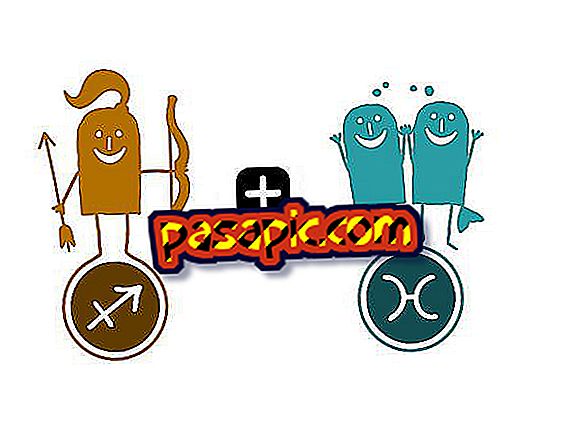Kā atvērt inkognito logu Safari
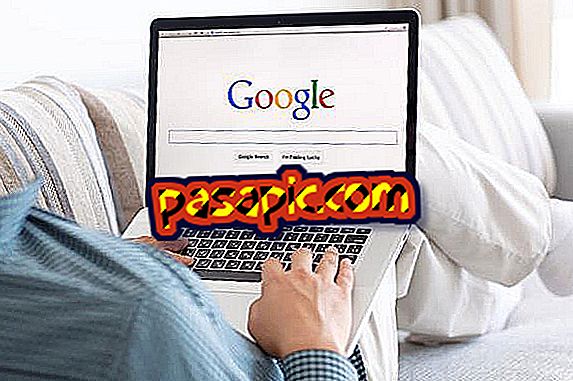
Vai vēlaties uzzināt, kā jūs varat pārlūkot internetu, ja vietnes netiek reģistrētas apmeklēto lapu vēsturē? Patiesība ir tāda, ka nekas nav sarežģīts, tas ir privāta pārlūkošana vai inkognito režīms, un jums tikai jāaktivizē tā lietotā tīmekļa pārlūkprogramma. Tādā veidā, ja jums ir iOS ierīce un izmantojat Apple pārlūkprogrammu, šajā rakstā jūs uzzināsiet, kā Safari atvērt inkognito logu.
Veicamie soļi:1
Pirmais solis, lai atvērtu inkognito logu Safari, acīmredzot būs atvērt šo pārlūkprogrammu jūsu iOS ierīcē, kā parasti. Pēc tam jums jādodas uz augšējo joslu un noklikšķiniet uz pirmās opcijas, tas ir, ar tādu pašu nosaukumu kā pārlūks.
Noklikšķinot uz vārda "Safari", tiks parādīta izvēlne, un jums būs jāizvēlas opcija "Privāta pārlūkošana", kas atbilst jūsu Mac pārlūkprogrammas inkognito logiem.

2
Tādā veidā jūs jau esat aktivizējis privāto pārlūkošanu savā Apple pārlūkprogrammā un varat to pārbaudīt, skatoties adreses joslas beigās. Ja jūs esat darījuši labi, jums ir jānorāda, ka pārlūkojat privātu, un tādēļ jūsu apmeklējamās vietnes netiks atcerētas, kā arī sīkfaili netiks saglabāti, kā arī lejupielādēto failu sarakstā nebūs.

3
Šobrīd, kad vēlaties pārtraukt pārlūkot inkognito pārlūkošanu no Safari un atgriezties parastajā režīmā, būs nepieciešams aizvērt logu vai, ja noklikšķināsiet uz teksta “PRIVATE”, kas parādās tīmekļa adreses joslā, varat arī atspējot privāto pārlūkošanu
Tiks parādīts uznirstošais ziņojums, kurā tiks prasīts apstiprināt šo darbību, un jums būs jānoklikšķina uz Pieņemt, lai apstiprinātu, ka vēlaties atgriezties tradicionālajā Safari navigācijā.

4
Ja jūs izmantojat arī citas pārlūkprogrammas savā Mac datorā un nevēlaties atstāt nelielu daļu no apmeklētajām tīmekļa lapām, mēs iesakām arī iepazīties ar rakstiem:
- Kā atvērt inkognito logu Google Chrome
- Kā atvērt inkognito logu Mozilla Firefox
- Kā pārvietoties inkognito režīmā
- Meklējiet adrešu joslā, lai pārbaudītu, vai atrodaties privātā pārlūkošanā.